Elon Musk’ın Favori Uygulaması: Signal
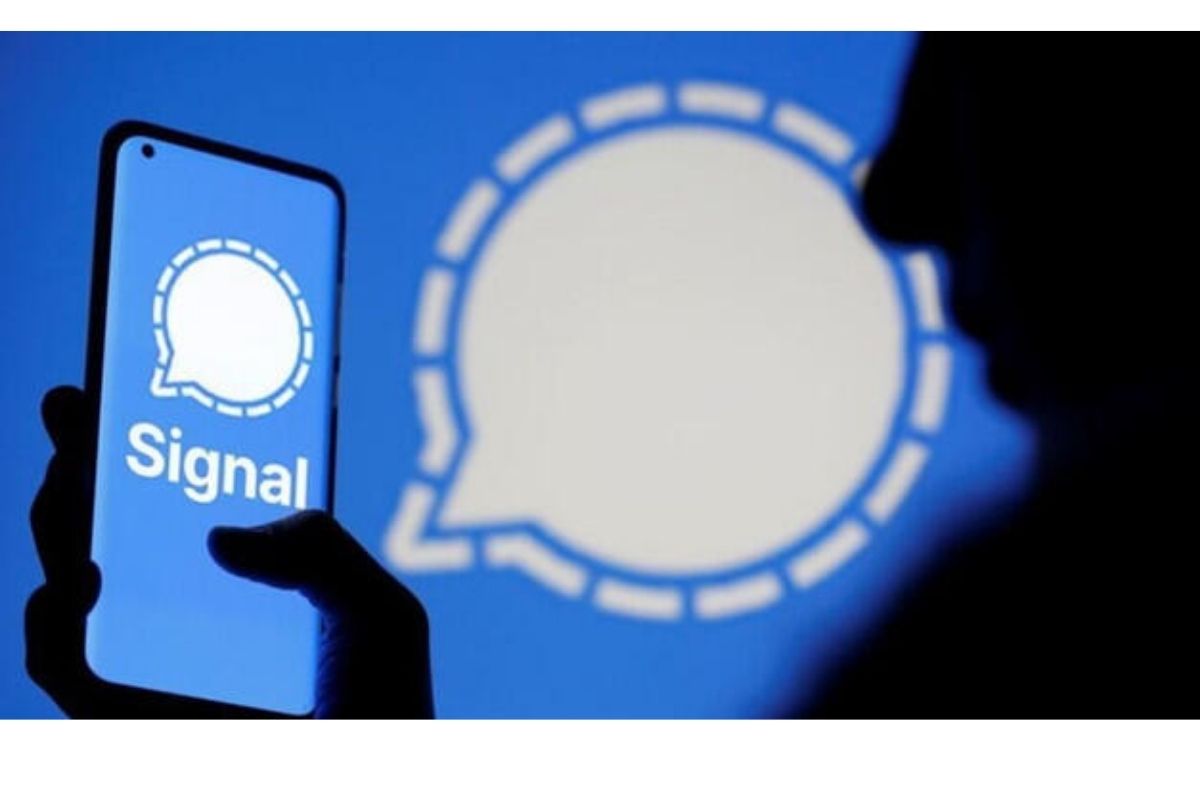
Geçtiğimiz günlerde Whatsapp, kullanıcıları ile yaptığı gizlilik sözleşmesini değiştirmişti. Bunun üzerine Elon Musk, Signal uygulamasını bizlere önerdi. Birçok insan, sağlık üzerine iş gören Signal Advances adlı firmanın hisselerini yükseltirken aslında Elon Musk’ın bizler için bahsettiği uygulama bu değildir. Şimdi sizlere Elon Musk’ın bahsettiği doğru Signal uygulamasından bahsedeceğiz. Elon Musk’ın Favori Uygulaması: Signal adlı konumuzu okuyarak hep beraber daha detaylı bilgi sahibi olalım. Keyifli okumalar.
İçindekiler
ToggleSignal – Gizli Mesajlaşma
Ücretsiz ve herkese sunulan Signal mesajlaşma uygulaması gizliliğimizi bir tık daha koruyarak bizlere güvenli bir mesajlaşma hizmeti sunuyor. Görüntülü arama, ses kaydı gönderme, dosya gönderme gibi eylemlerde yapabileceğiniz uygulama başka bir cihaza bağlanmanıza da olanak sağlıyor. Signal-Gizli Mesajlaşma uygulamasının detaylarını öğrenmek istiyorsanız yazımızı okumaya devam edin.
Signal Uygulamasını Telefonunuza Kurmak
Elon Musk, Twitter üzerinden atmış olduğu tek bir Tweet ile bizlere Whatsapp’ı sildirerek Signal uygulamasıyla tanışmamızı sağladı. Şimdi detaylı bir anlatım ile Signal uygulamasını telefonumuza kuralım. Bunun için takip etmemiz gereken adımları aşağıya maddeler halinde listeledik.
- Signal uygulamasını indirmek için buraya tıklayınız.
- İndirdikten sonra Devam Et butonuna basınız.
- Daha sonra sizden bildirimleri etkinleştirmek isteyecektir. Size bildirim gelmesini istiyorsanız aktif edebilirsiniz.
- Kişilerinize de erişmek isteyecektir onay verebilirsiniz.
- Çıkan sayfaya telefon numaranızı giriniz. Daha sonra yazdığınız telefon numarasına Signal sms gönderecektir. Telefonunuza gelen mesajda yer alan 6 rakamdan oluşan kodu ekrana girin.
- Karşınıza İOS Cihazından Aktar ve Aktarmadan Devam Et butonları çıkacaktır. Biz en baştan kuracağımız için Aktarmadan Kaydet butonuna basın.
- Oluşturmak istediğiniz parolanızı girin. Güçlü parola oluşturmak için buraya tıklayarak Parola Seçimi adlı konumuzdan yardım alabilirsiniz.
- Oluşturduktan sonra İleri butonuna basarak karşınıza gelen Ad, Soyadı kısımlarını doldurunuz. İsteğe bağlı yukarıdan profil fotoğrafınızı da ekleyebilirsiniz. Buradaki bilgilerinizi doldurduktan sonra İleri butonuna tıklayınız.
- Karşınıza ”Signal yerel ağınızdaki aygıtları bulmak ve onlara bağlanmak istiyor.” izini gelecektir. Tamam butonuna basabilirsiniz. Eğer istemiyorsanız Kabul Etme butonunu da tercih edebilirsiniz.
- Artık Signal uygulamanız kurulmuştur.
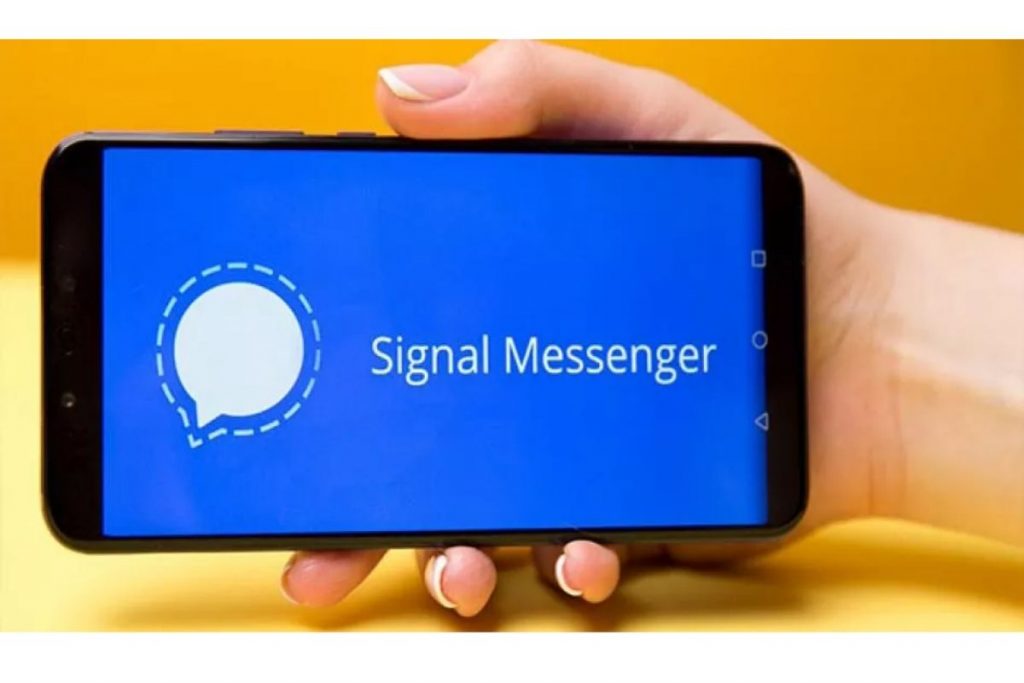
Signal Uygulamasının Özellikleri
En detaylı şekilde uygulamamızın özelliklerini sizler için sıraladık. Yazımızın sonunda artık gerçek bir deneyim ile Signal uygulamasını kullanabileceksiniz. Şimdi adım adım ilerleyelim.
- Uygulamamızı açtığımızda sağ köşede yer alan kameradan resim çekindiğimizde bunu duruma atmıyor, bir başkasına mesaj olarak göndermemizi sağlıyor.
- Arkadaşınıza göndermiş olduğunuz mesajı okuduysa; göndermiş olduğunuz mesajın sağ altında 2 adet yuvarlak çıkmaktadır. 1 tane yuvarlak varsa bu henüz görmedi anlamına gelmektedir.
- Arkadaşınızın sohbet sayfasını açtığınızda + butonuna basarak karşımızdakine; Gif, dosya, kişi ve konum gönderebiliyorsunuz. Bazen fotoğraflarınızı dosya halinde gönderdiğinizde ters şekilde gidebilmektedir.
- Karşınızdaki kişi sizi görüntülü olarak olarak arıyorsa ama siz görünmek istemiyorsanız, görüntünüzü göstermeden yanıtlama seçeneği bulunuyor.
- Signal kar amacı gütmediğinden bahsederek Signal’e Bağış Yap butonu da bulunmaktadır.
- En sevdiğiniz arkadaşınızla sohbet ederken sohbet renginin size uygun olmadığını mı fark ettin? Bunun için Signal size çeşitli renkler ile sohbet rengini değiştirmenize olanak sağlıyor.
- ”Beyaz tema benim gözümü ağrıtıyor.” diyorsanız Signal sizlere karanlık tema özelliği de sunuyor.
- İstediğiniz zaman profil fotoğrafınızı ve ad, soyadı bölümünü değiştirebilirsiniz.
Uçtan Uca Şifreleme
Uçtan uca şifrelemek, benim şifreli bir şekilde gönderdiğim mesajı sadece gönderdiğim kişi tarafından çözülebilmesidir. Yani mesajların iki kişi arasında kalmasını sağlayarak, üçüncü bir şahsa izin vermemektedir. Signal uygulaması bize böyle bir avantaj sunuyor. Bu özellikten faydalanmak için;
- Profilimizi açıyoruz.
- Güvenlik Numarasını Görüntüle butonuna basıyoruz.
- Daha sonra Doğrulanmış Olarak İşaretle butonuna basıyoruz.
- Karşımıza Kare kod ve 60 haneli kod gelecektir.
- Karşı taraf ile eşleştirdiğinizde işleminiz bitecektir.
Kaybolan İletiler
Signal, karşınıza farklı bir özellik ile çıkmaktadır. Kaybolan İletiler. Bu özelliğinde Signal uygulaması üzerinden mesajlaştığınız kişini ile mesajlarınızı silmeye unuttuysanız bu özelliği aktif ederek belirli süre sonra mesajların kendisinin silindiğini görecekseniz. Bunun için;
- Kiminle konuştuklarımızın kaybolmasını istiyorsak onun sohbet sayfasını açıp ardından profiline basıyoruz.
- Kaybolan İletiler yazan butonu aktif hale getiriyoruz.
Signal ve Whatsapp Farkları
- İlk farkımızdan bahsedecek olursak; Whatsapp dosya göndermek konusunda Signal’in gerisinde kalıyor diyebiliriz. Signal uygulaması hızlı bir şekilde dosya gönderirken, Whatsapp biraz daha yavaş gönderiyor.
- Zaman ayarlı mesaj özelliği Whatsapp’ta mevcut değilken, Signal uygulamasında mevcuttur.
- Yedekleme bölümüne gelirsek Whatsapp’ta üçüncü bulut kullanılıyorken, Signal de bu manuel ayardır. İsterseniz varsayılan olarak kapalı modunu kullanabilir isterseniz de açarak cihazınızda yedekleyebilirsiniz.
- Signal uygulaması sizden sadece telefon numaranızın verilerini isterken, Whatsapp ise; rehberiniz, telefon numaranız, cihaz kimliğiniz, ortalama olarak konumunuzu, net bulunduğunuz konumu ve satın alma geçmişinizin verilerine ulaşabilmektedir.
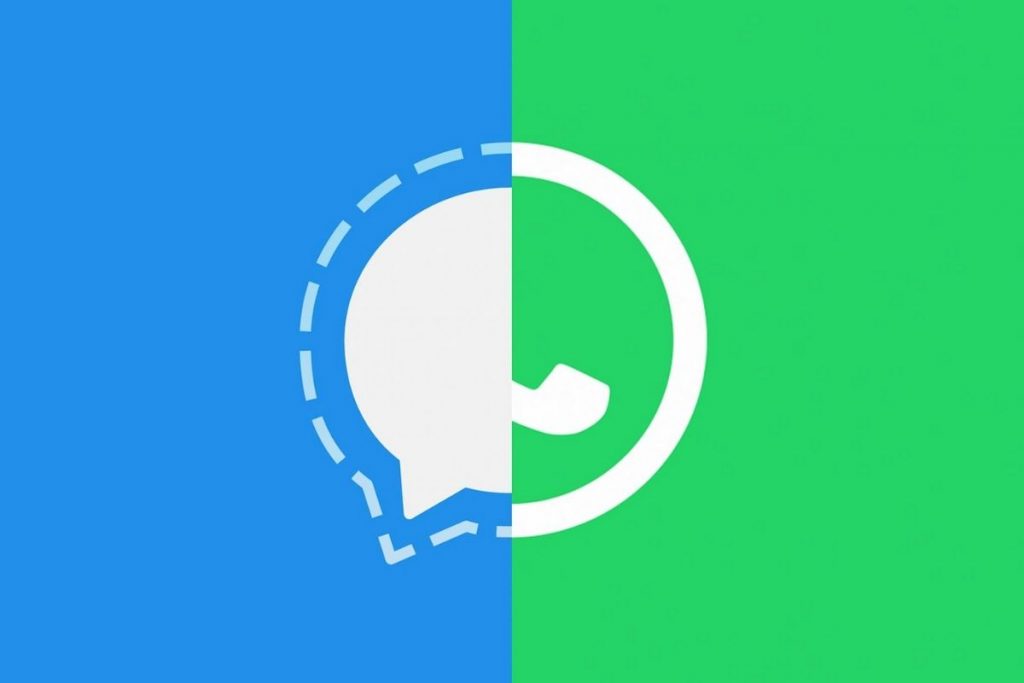
- Dubai’de Şirket Kurma Rehberi
- Tekerlekli sandalye modelleri ve akülü sandalye
- Arastirma.gorevlisi Maasi
- Ağacın Insan Yaşamındaki Yeri Ve Önemi
- E Nabızda Ultrason Görünmüyor
- Mavi Tik Logo
- Empat Insanlar
- El Tipine Göre Karakter Analizi
- Iphone 13 Bulgaristan
- Evli Erkeğe Aşık Olan Kadın
- Jager Fiyat 2016


Bu gönderi için yorumlar kapalı.